איך להפיק סרטונים לבד – סקירת כלים חינמיים באינטרנט
ראיון עם דניאלה תקוע ממחשבידע
 סרטונים הם אחד מערוצי השיווק היותר מוכרים ומושכים שעומדים היום לרשות בעלי עסקים מתחילים ומתקדמים כאחד.
סרטונים הם אחד מערוצי השיווק היותר מוכרים ומושכים שעומדים היום לרשות בעלי עסקים מתחילים ומתקדמים כאחד.
לפעמים נדמה שכולם כבר הקליטו או מתכוונים להקליט סרטונים שיווקיים ועיקר השאלה היא איך עושים את זה והאם אפשר לעשות את זה גם לבד ובעלויות נמוכות
אז התשובה היא כן :-), אפשר ובדיוק בשביל זה הזמנו לראיון את דניאלה תקוע ממחשבידע – הדרכות טכנולוגיות אונליין כדי שתעשה לנו ולך סדר בכלים שעומדים לרשותך בשוק שופע האפשרויות.
דניאלה ממחשבידע, בעברה חוקרת באוניברסיטה העברית (ווירולוגית אם רוצים לדייק) עשתה שינוי מקצועי ופנתה לתחום הדרכות המחשבים. היום היא בעלת מחשבידע שהוא עסק להעברת הדרכות וקורסים אינטרנטיים בין היתר ללימוד עריכת סרטונים עם תוכנת קמטסיה וקורסים על תוכנות נוספות.
תודה דניאלה שאת מתארחת אצלנו ומביאה את הידע העצום שיש לך בנושא עריכת סרטוני וידאו בצורה עצמאית.
איך זה שכולם אצים רצים לעשות סרטונים היום? זה באמת חשוב לעשות סרטונים?
התשובה היא פשוטה – הסבלנות והקשב של האנשים ירדה משמעותית ובפרט באינטרנט.
אנשים שצורכים מידע ממסכים הופכים בעלי סבלנות נמוכה- יש לך רק כמה דקות של חסד לזכות בתשומת ליבם. הם מעוניינים בהשקעה מינימלית של מאמץ ולפיכך ממש אין להם סבלנות לטקסטים ארוכים ומורכבים.
הם רוצים לקבל מידע בצורה מיידית, מהירה וכמה שפחות מורכבת.
תמונות וסרטונים הם בדיוק אותו כלי שמאפשר העברת מסר בצורה וויזואלית, מהירה פשוטה ובהירה! בונוס נוסף של העברת המסר שלך באמצעות סרטונים זו העובדה שהם מקודמים בגוגל, ביוטיוב ובפייסבוק מה שיגדיל את התנועה של הצופים לתכנים שלך!
אוקי, אז עכשיו שהצורך בסרטונים ברור יותר מאיפה מתחילים?
הפקת סרטון היא תהליך רב שלבי. התהליך מורכב מ-4 שלבים:
– שלב א: יצירת תוכן לאחר מחקר תוכן ליצירת תסריט,
– שלב ב: צילום התוכן בין אם ע"י צילום ווידאו פיזי (ווידאו) ובין אם ע"י צילום מסך – כלומר צילום מצגות או הדרכה אחרת במחשב,
– שלב ג: עריכת החומר המצולם בעזרת תוכנת עריכת סרטונים.
– שלב ד ואחרון: פרסום הסרטון באינטרנט.
עוד מעט נגיע לסקירה שעשית עבורנו של הכלים החינמיים הנוגעים לשני השלבים המרכזיים של התהליך כלומר צילום מסך ועיבוד ועריכה של הסרטון או התוכן המצולם. אבל עוד לפני ה- "מה" ה-"איך" וה- "איפה" שאלה חשובה נוספת נוספת:
מה ניתן להשיג עם הקלטת מסך ?
אולי זו אני, ואצלי זה מתבטא ככה, אבל לפעמים נראה לי ממש מייגע להתחיל לכתוב לנסח להחליט עד לאיזו רמה להעמיק בכתיבה מה וכמה לערוך או למחוק. קל ופשוט לי יותר להתבטא בעל-פה!
יתרה מכך – אני עושה מצגת ומדברת "עליה".
בצורה זו אני מתבטאת בעל פה ונעזרת באמצעים וויזואלים של המצגת כלומר בתמונות ואנימציות!
במילים אחרות הקלטות מסך מאפשרות לי להתבטא בקלות באסוציאטיביות ובעיקר בעל-פה!
צילום מסך מאפשר יצירת המון סרטונים כלומר הוא מהווה כלי ליצירת מוצרי מידע! בנוסף ניתן לעשות בבת אחת הרבה צילומי מסך ואז "לשחרר" כל פעם סרטון אחר! כלומר התייעלות והאפקטיביות בייצור תוכן שהמשמעות שלההיא חסכון אדיר בזמן!
יש כל כל הרבה תוכנות וכלים חינמיים ברשת, יש הבדלים ביניהם?
בהחלט כן, ישנם כמה סוגי כלים באינטרנט:
– חינמי לחלוטין, הרווח של היוצרים זה הפרסומות שהם מכניסים ובמקרים פחות טובים גם רוגלות. במקרה זה חשוב להצטייד באנטי ווירוס טוב ויעיל.
– חינמי לניסיון לתקופת זמן, זוהי דרך להציג מוצר שיש לו עלות. ברגע שתכירו ותתרגלו תרצו להמשיך אתו לפחות חלקכם.
– חינמי מוגבל כלומר – רק חלק מהתכונות יהיו זמינות לכם. כלומר מהדורה מוגבלת של התוכנה. לכן הגרסה החינמית מהווה מעיין "טיזר" לגרסה המלאה של התוכנה.
על מה את ממליצה לנו כתוכנות חינמיות לצילום מסך?
יש הרבה תוכנות שלא נכנסו לסקירה הקצרה כאן אבל בסופו של דבר אין זה כלל משנה באיזה תוכנה תשתמשו הקטע הוא להתרגל ולהתמחות במה שמתאים לכם ובו בזמן לחוות את הצרכים שלכם בהקשר של צילומי מסך ולראות אם יש לכם שימוש רב בכלי ספציפי, כזה שיצדיק אולי השקעה עתידית בכלים מקצועיים יותר גם אם דורשים השקעה כזו או אחרת.
אני אמליץ כאן על שתיים:
- התוכנה הראשונה שאמליץ כאן נקראת – screencast-o-matic :
http://screencast-o-matic.com/home
התוכנה חינמית ושייכת לסוג החינמיים של התכונות המוגבלות:
הגרסה החינמית מאפשרת רק 15 דקות הקלטה.
הגרסה הקנויה עולה 10-15$ לשנה ואז אפשר לצלם ללא הגבלת זמן וגם לערוך קצת.
הממשק שלה אינטואיטיבי ואיכות הקלטה מצויינת. מאפשר גם צילום מסך וגם צילום ממצלמת האינטרנט.
מאפשר לשמור את צילום המסך במחשב בפורמט של mp4
מאפשר לצלם גם עם מצלמת האינטרנט. - APowersoft Screen Recorder
http://apowersoft-screen-recorder.en.softonic.com
מאפשרת לצלם גם מסך וגם מצלמת אינטרנט.
מאפשרת לשמור בהרבה פורמטים.
ממשק ידידותי ואינטואיטיבי.
הדרכה מפורטת תוכלו למצוא כאן בסרטון הזה:
מה לגבי תוכנות חינמיות לעריכת סרטונים?
ראשית אני חייבת לגלות לכם כאן ש – כל תוכנה באשר היא, בין אם היא פשוטה ובפרט אם היא מורכבת יותר ומקצועית דורשת לימוד!
ולכן אני ממליצה בחום, עוד לפני שתבחרו בתוכנת עריכת סרטונים ותתחילו לעבוד איתה- להתנסות עם תוכנות שיושבות לכם בכל מקרה על המחשב כדוגמת הווינדוז מובי מייקר, (או איי מובי במחשבי אפל) , או גם בעריכה האונליינית של יוטיוב.
עבודה כזו תעזור לכם בהמשך לבחור בצורה מושכלת יותר את תוכנת העריכה שמתאימה לכם בצורה המיטבית ביותר.
ולענייננו, הנה כמה אפשרויות מומלצות לתוכנות חינמיות לעריכת סרטונים:
- תוכנת עריכה אונליינית שנקראת we video.
https://www.wevideo.com
יש יתרון רב בעבודה אונליינית ראשית כי הכל בענן ושנית בגלל שאין צורך להוריד תוכנות כבדות למחשב וגם לא להסתכן בהכנסת רוגלות תוך כדי ההורדה.
בנוסף עם we video אפשר להפיק סרטונים בפורמט mp4.
החיסרון בתוכנה זו שבגרסה החינמית אפשר לאחסן לכל היותר 1 ג'יגה ולערוך מקסימום 5 דקות לחודש, ובנוסף יהיה לכם בסרטון הערוך את הלוגו (watermark) של we video.
הגרסה הקנוייה תעלה 20$ חד פעמי ותאפשר לכם לעבוד ללא המגבלות לעיל. - Filmora
http://filmora.wondershare.com
ידיותית אינטואיטיבית. לא מסובכת מידי.
יש לה יותר אפשרויות בהשוואה ל- we video .
היא אינה מותאמת לעברית אבל זה ממש לא קריטי אפשר לעקוף את הבעיות הנובעות מכך. החיסרון היחיד של הגרסה החינמית לעומת הקנוייה זה ההופעה של הלוגו בסרטונים שאתם מפיקים, אבל גם הגרסה הקנוייה, אינה יקרה במיוחד היא עולה 50$ באופן חד פעמי. אפשר להוריד עוד אפקטים ונושאים לסיפריה חינמית או תמורת תשלום (וכאן גם הרווח של היוצרים) ולבנות סטודיו לעריכה על פי הצרכים ובצורה מודולרית.
מבחינת פורמטים התוכנה גמישה למדי אפשר להפיק בפורמטים רבים ולהוריד למחשב או לפרסם ישירות באינטרנט. - תוכנה נוספת שאני ממליצה כאן מורכבת יותר אבל מצד שני מקצועית יותר.
החסרון שלה הוא במורכבותה. היא דורשת לימוד רב יותר.
היא נקראת VSDC והיא בדרגה של התוכנות המקצועיות
http://www.videosoftdev.com/free-video-editor/download
בין יתר התכונות שלה יש שימוש במספר שכבות או טראקים, אפשר ליצור כתוביות וכותרות לשנות צבעים, באפקטים של התוכנה אפשר למצוא טשטושים ומעברים שונים, יש גם אפקטים של קול בצורה של fade in and out ועוד, בנוסף באמצעות התוכנה אפשר לצלם גם עם מצלמת האינטרנט, ולצלם מסך, ההפקה של הסרטונים אפשרית במספר פורמטים בכללם- mp4 avi' wmv mov ועוד.
וידאו על מסך ירוק
מהו מסך ירוק ומה הכלים שניתן להשתמש בהם תוכלו ללמוד בסקירה הזו של דניאלה:
עוד על הכלים הללו
המקור החינמי לצילומי רקע למסך ירוק: Videezy
https://www.videezy.com/free-video/green
הוא דורש הרשמה לאתר.
המקור בתשלום לצילומי רקע למסך ירוק נקרא- envato market- videohive
https://videohive.net/category/stock-footage
והסרטונים בו נעים בין 5-8-15$?
ריחוף מעל כל סרטון יגלה לכם את מחירו.
מילים אחרונות לסיכום?
ייתכן וכעת התהליך נראה לכם מורכב ומסובך אך אחרי מעבר של פעם אחת או פעמיים על 4 השלבים אתם תראו שהתהליך מתקצר ומתבהר ויש ברשותכם כלי נפלא של הפקת תוכן שמקדם בצורה משמעותית באינטרנט.
תודה רבה דניאלה על הסקירה המעמיקה. אני בטוחה שעכשיו בעלי עסקים שירצו לתת צ'אנס לייצור סרטונים לבד, יגלו תודות לכלים שלך שהשד לא כל כך נורא 🙂
חוץ מזה, במתנה מדניאלה, בלחיצה כאן, תמצאו מסמך שהיא הכינה עבורכם שמרכז את כל הכלים שקיבלתם כאן כך שתוכלו לשמור במחשב שלכם לשימוש מאוחר יותר:
2 תוכנות לצילום מסך- ה- screencast-o-matic וה- a powesoft screen recorder
3 תוכנות לעריכת סרטונים:
ה- we video האונליינית וה- Filmora והמקצועית יותר VSDC
ושני קישורים לסרטוני רקע למסך ירוק: Videezy ו- envato market- videohive
אם מצאת את הפוסט הזה מועיל – נשמח שתשתף אותו במעגלי המדיה שלך (גוגל פלוס, פייסבוק)
אם יש לך התנסות בכלים חינמיים נוספים ואחרים שיכולים לעזור – כאן למטה המקום לשיתוף הנדיב שלך
ואם יש לך מילה טובה או תגובה כלשהו בתום הקריאה הזו, נשמח מאוד לקרוא אותה.
בהצלחה!









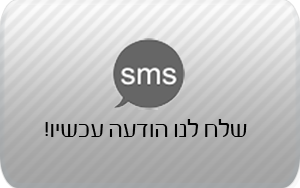


אם בתודות אנו עוסקים, אז אכן אני שמחה להודות בגדול לקרן ואיטה על הבמה הזו!
שרה, אכן, אשמח לעזור לך בדרך הזו- ותודה קרן על ההמלצה! אני באמת מאמינה מניסיון אישי ופרטי שלי, שאין צורך ללמוד רק בדרך הקשה. למדתי לשחרר ולאפשר להיעזר באנשים וזו הייתה אחת מהעצות החשובות ויקרות הערך שקיבלתי בדרך מקרן!